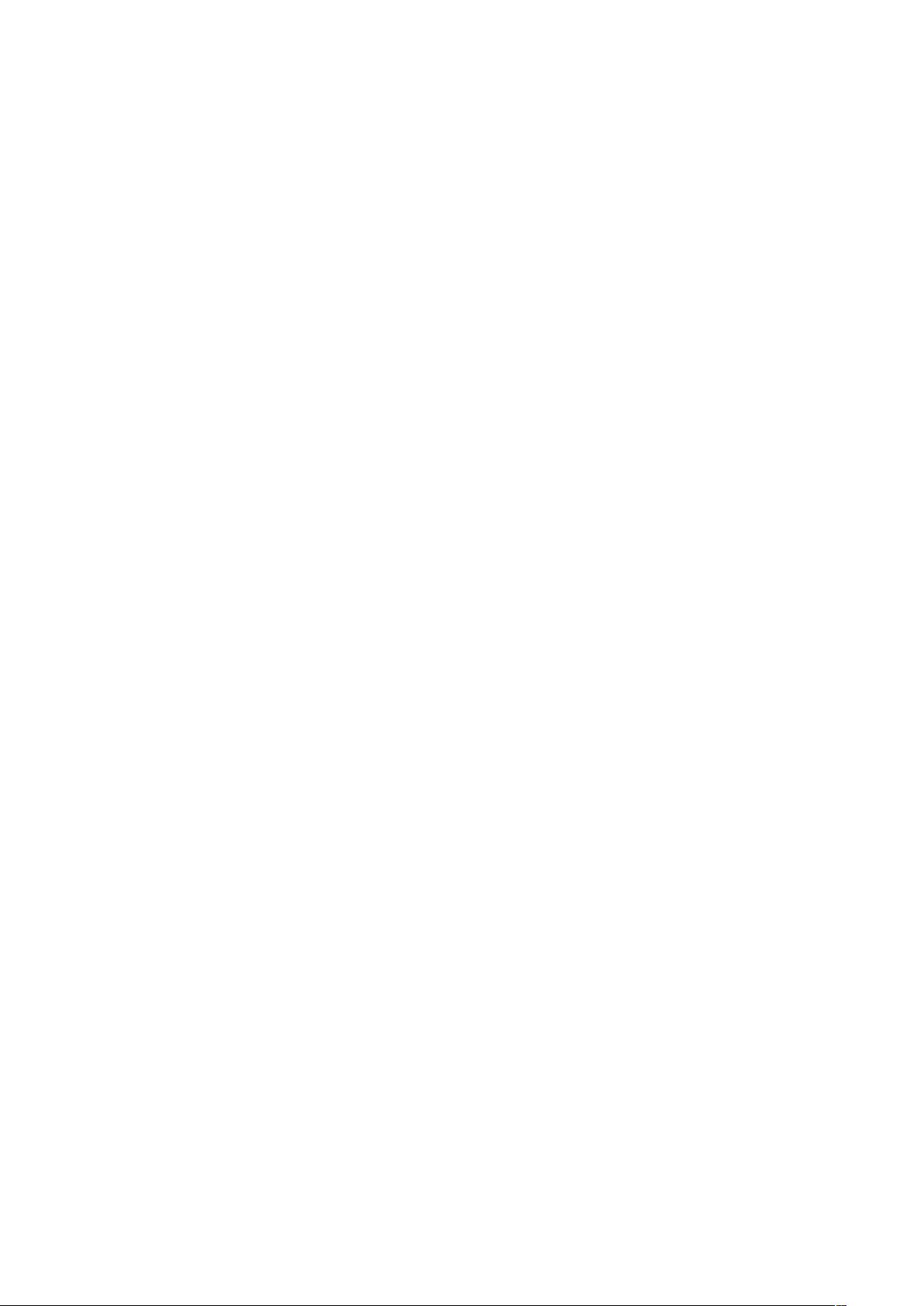电脑黑屏故障排查全攻略
需积分: 34 169 浏览量
更新于2024-09-20
收藏 28KB DOC 举报
"这篇文档提供了解决电脑黑屏问题的详细步骤和可能的原因分析。"
电脑黑屏是一种常见的计算机故障,可能由多种因素引起。针对这种情况,我们可以按照以下步骤进行排查和解决:
1. 检查主机电源:首先要确保主机电源已正确连接,并且电源风扇在正常工作。查看主机面板上的电源指示灯和硬盘指示灯是否亮起,如果它们不亮,可能是主机未供电,导致显示器无信号显示。
2. 检查显示器电源:确保显示器电源插头牢固插入插座,开启显示器电源,观察电源指示灯是否亮起。同时,可以靠近屏幕听是否有“辟啪”声,以及是否感受到静电效应,这有助于确认显示器的高压电路是否正常。
3. 检查数据线连接:如果显示器电源正常,接下来检查显示器数据线与显卡之间的连接。确保D型接口处无弯曲或断针,接口干净无污垢。不正确的连接可能导致接触不良,从而引起黑屏。特别注意,某些D型接口可能会有缺针,但这是正常现象,不应尝试填补。
4. 检查显卡:检查显卡是否正确安装在主板插槽中,接触是否良好,避免因灰尘积累导致接触不良。如果显卡芯片有烧焦或开裂,可能需要更换显卡。在安装显卡时,要确保其平稳插入,避免过度压力导致扭曲。
5. 故障诊断声音:如果显卡存在问题,计算机在启动时可能会发出特定的蜂鸣声。例如,一短四长的蜂鸣声通常表示显示器未被识别,这可能是显卡故障的一个信号。
6. 清洁与更换:如果显卡插槽有灰尘,可以用酒精棉球轻轻擦拭金手指,或者尝试在另一插槽中安装显卡。如果以上方法无效,可以考虑借用或更换一块功能正常的显卡进行测试。
在解决电脑黑屏问题时,要耐心细致地逐项检查,确保每个环节都符合正常工作状态。记住,安全第一,避免在处理电子设备时直接触摸内部元件,以防静电损伤。如果问题复杂,可能需要寻求专业技术人员的帮助。
2010-03-16 上传
2021-09-27 上传
2014-07-28 上传
2010-09-17 上传
2020-03-04 上传
2012-04-24 上传
2021-09-27 上传
2021-09-27 上传
tsl886
- 粉丝: 0
- 资源: 5
最新资源
- WordPress作为新闻管理面板的实现指南
- NPC_Generator:使用Ruby打造的游戏角色生成器
- MATLAB实现变邻域搜索算法源码解析
- 探索C++并行编程:使用INTEL TBB的项目实践
- 玫枫跟打器:网页版五笔打字工具,提升macOS打字效率
- 萨尔塔·阿萨尔·希塔斯:SATINDER项目解析
- 掌握变邻域搜索算法:MATLAB代码实践
- saaraansh: 简化法律文档,打破语言障碍的智能应用
- 探索牛角交友盲盒系统:PHP开源交友平台的新选择
- 探索Nullfactory-SSRSExtensions: 强化SQL Server报告服务
- Lotide:一套JavaScript实用工具库的深度解析
- 利用Aurelia 2脚手架搭建新项目的快速指南
- 变邻域搜索算法Matlab实现教程
- 实战指南:构建高效ES+Redis+MySQL架构解决方案
- GitHub Pages入门模板快速启动指南
- NeonClock遗产版:包名更迭与应用更新